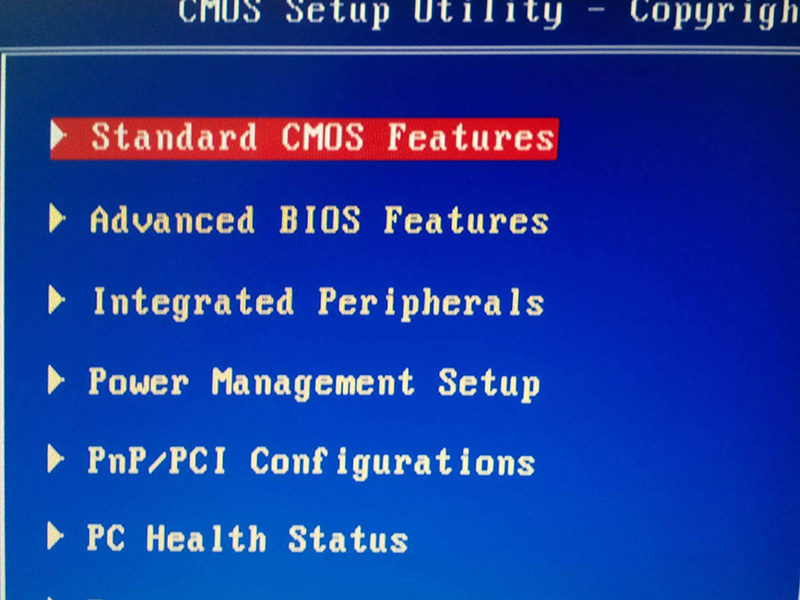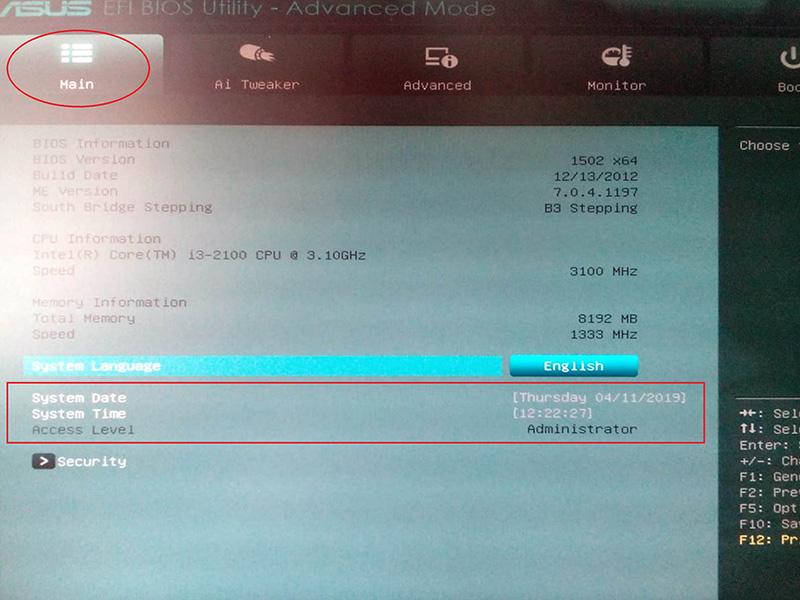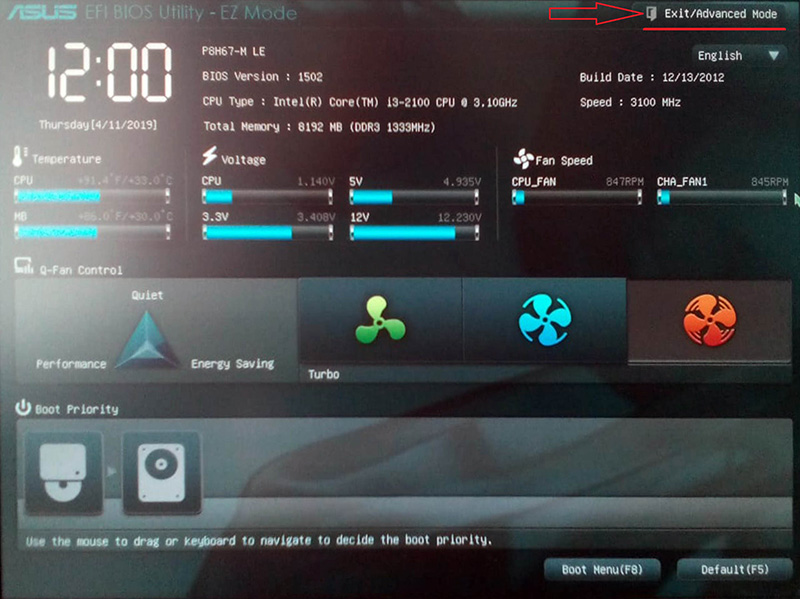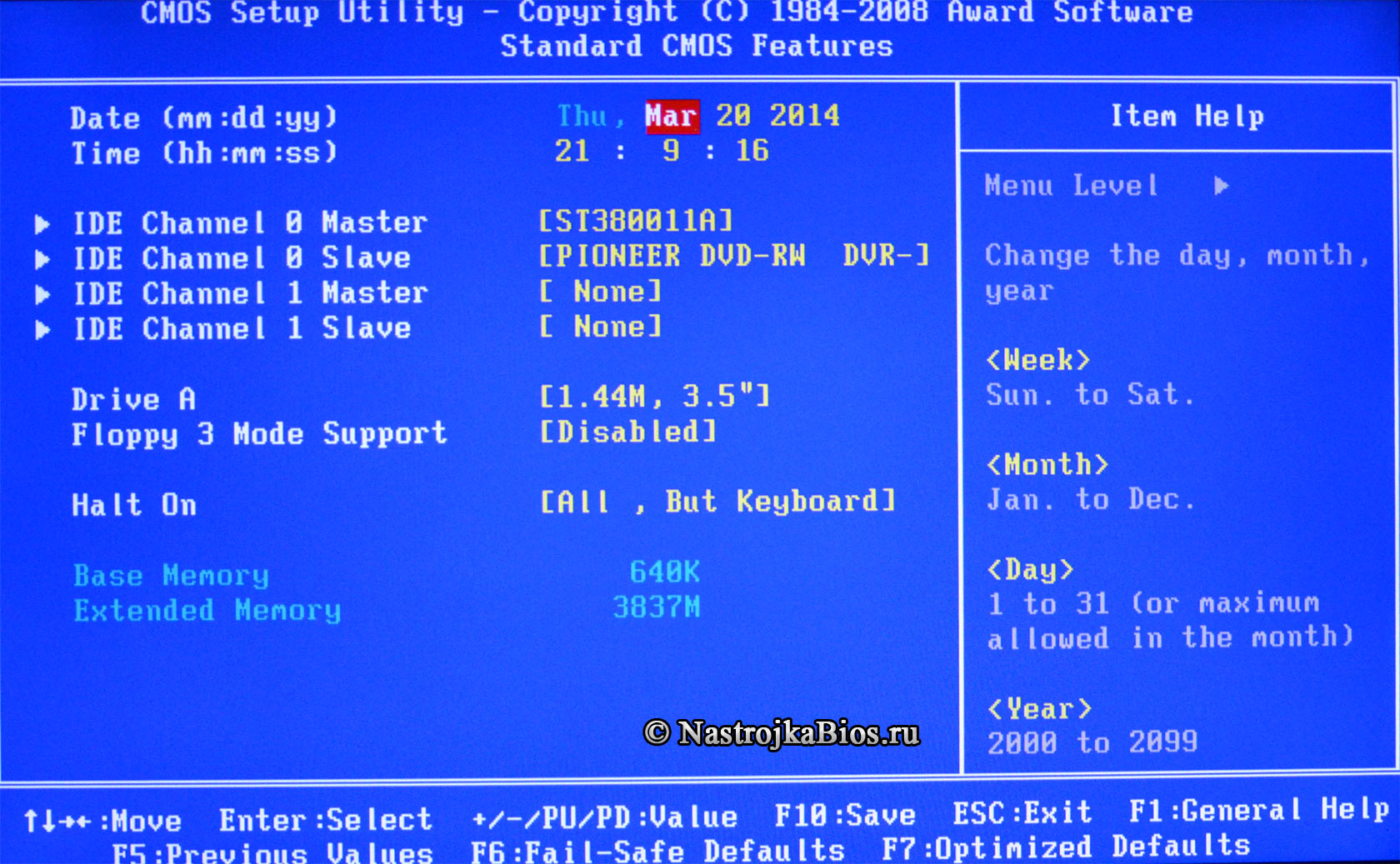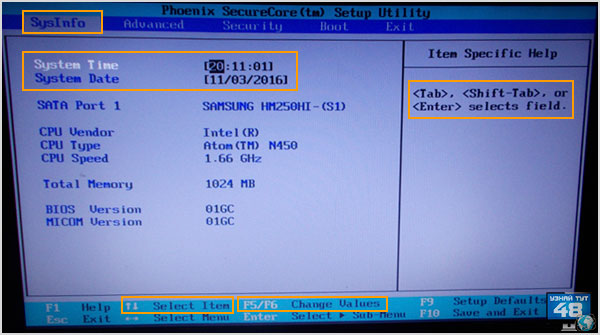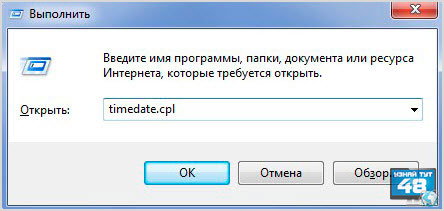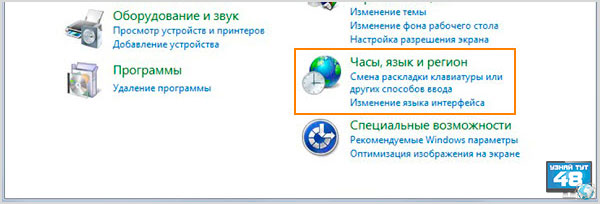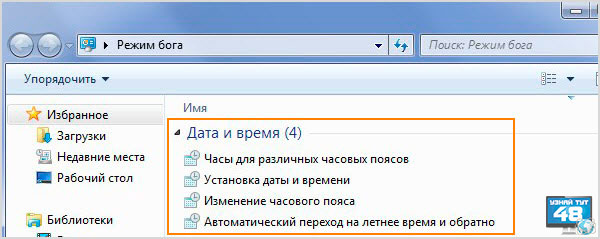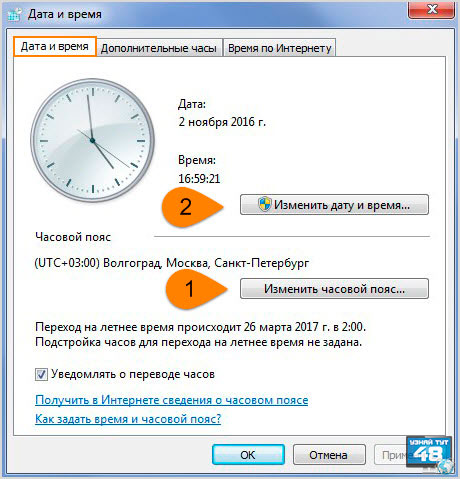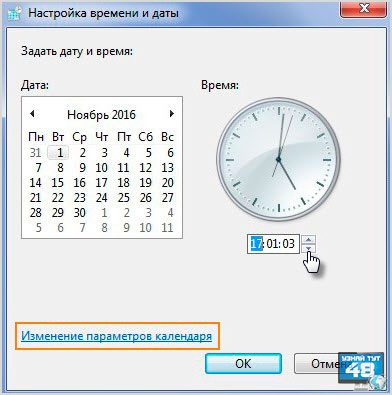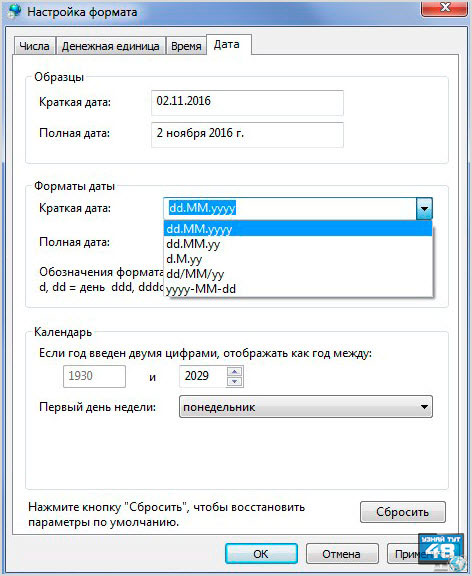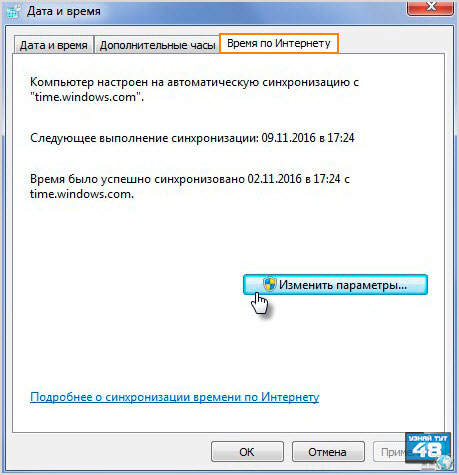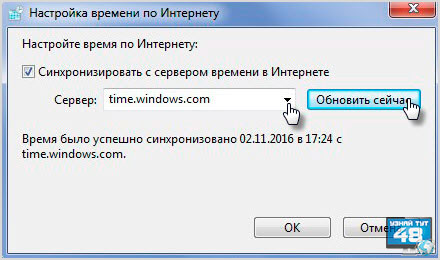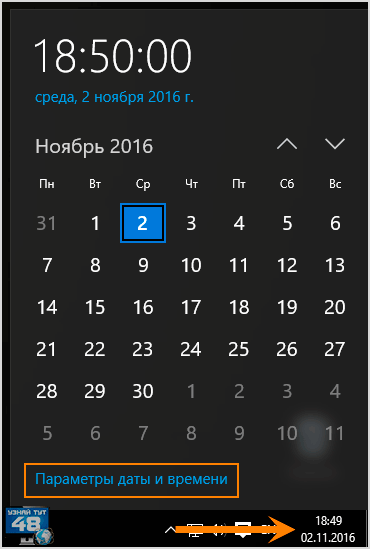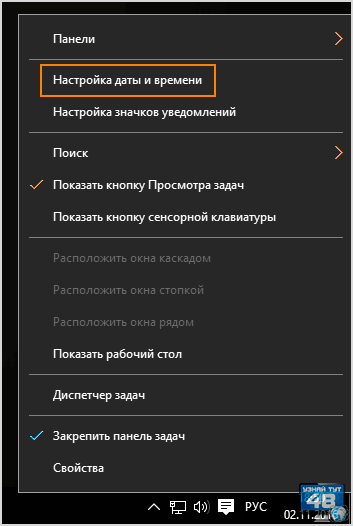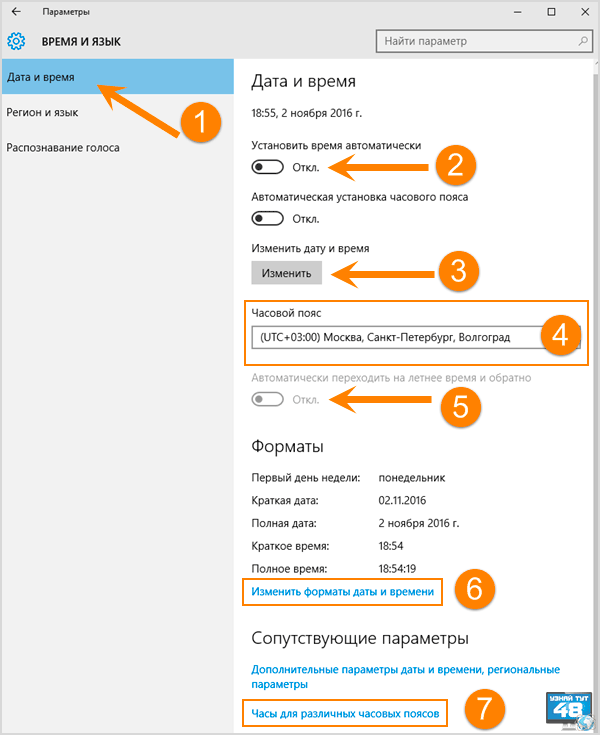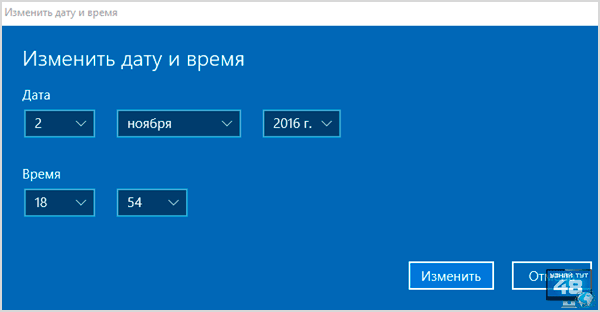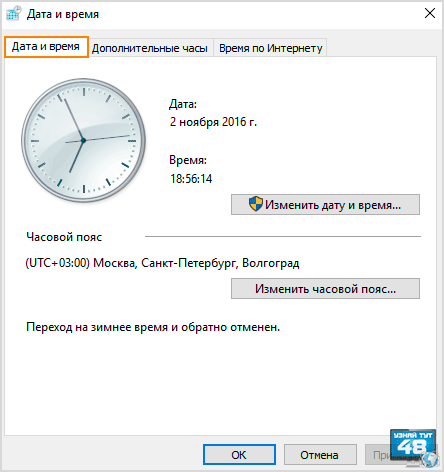Как правило, время и дату устанавливают средствами операционной системы. Но иногда бывает необходимость установки этих параметров в интерфейсе BIOS. Это довольно простая задача, но для начинающих пользователей может представлять некоторые сложности. После прочтения этой статьи вы сможете убедиться в том, что процедура изменения данных параметров не представляет трудностей.
Ситуации в которых производится замена времени в BIOS:
1. Дата сбивается из-за разрядки «батарейки для биоса». В этом случае ее нужно заменить. В материнских платах используют литиевые батареи. Срок службы такой батарейки около 5 лет.
2. При смене часового пояса. Это нужно для того, чтобы местное время совпадало с временем указанным в вашем компьютере.
3. При использовании MS-DOS (старых операционных систем).
4. Если компьютер инфицирован троянскими программами. Меняя дату можно попытаться вылечить компьютер от вирусов.
Есть лицензионные программы, которые привязаны к дате и в случае если она указана неверно, не будут работать. Поэтому за нормальной работой системных часов нужно следить.
Действия необходимые для замены даты и времени в BIOS:
Для входа в настройки BIOS, компьютер перезагружаем. В начале загрузки нажать клавишу Del. Желательно нажимать эту клавишу с некоторой периодичностью, поскольку момент загрузки можно пропустить. Затем нужно найти опции, отвечающие за изменение времени и даты.
Одни системные платы выпускаются со старой версией BIOS, другие с новой, которая называется UEFI.
Если это старая версия, то зайдя в BIOS, вы увидите эти опции, расположенные в первом разделе. Названия могут быть разные: «Standart Smos Features», «SysInfo».
Здесь же будут опции устанавливающие время «System Time» и дату «System Date». Для изменения даты календаря и времени вам нужно выбрать нужное поле и ввести нужные значения. Следуйте подсказкам с правой стороны экрана.
Для того, чтобы изменения стали функциональными, нужно выйти из BIOS, сохранив изменения — клавиша F10.
Если это UEFI BIOS, нужно перейти в дополнительные настройки — клавиша F7 или кликнуть на кнопку «Advanced Mode». На вкладке «Main» меняем показания часов и календаря — подсказки в правой нижней части экрана.
Выходим из системы, сохранив изменения.
Как вы сами убедились, дату и время установить на компьютере совсем несложно. С этой задачей справится любой пользователь.
Загрузка…
Вопрос о том, как поменять время в БИОСе, возможно не заинтересует большинство пользователей, поскольку, как правило, время и дату, используемые компьютером, принято устанавливать средствами операционной системы. Тем не менее, иногда возникает необходимость в установке даты и времени непосредственно в интерфейсе BIOS. И, как вы можете ниже убедиться, в большинстве случае операция по изменению данных параметров не представляет больших сложностей.
В каком случае необходима смена времени в BIOS?
Обычно данная операция может производиться в том случае, если операционная система еще не установлена или для того, чтобы использовать старые операционные системы, такие, как MS-DOS. Кроме того, иногда смена времени BIOS может применяться для того, чтобы обмануть некоторые троянские программы, в том случае, если компьютер ими заражен. Впрочем, подобная операция не всегда помогает излечить компьютер от вирусов.
Что надо сделать, чтобы изменить время в BIOS?
Для того, чтобы поменять в БИОСе время и дату, необходимо, прежде всего, войти в программу настройки BIOS. Для этого следует включить компьютер (или перезагрузить его, если он уже включен) и нажать клавишу Del в момент начала загрузки. Иногда это может быть другая клавиша – этот зависит от вашей версии BIOS. Подробнее о входе в BIOS мы рассказывали в отдельной статье.
После того, как вы войдете в меню BIOS, необходимо найти опции, ответственные за изменение времени и даты. Практически всегда подобные опции располагаются на первом экране BIOS Setup. Например, в БИОСе от American Megatrends данный раздел носит название Main, а в BIOS от Award – Standard CMOS Features.
Опция, устанавливающая время, обычно носит название System Time или Time, а опция, устанавливающая дату – System Date или Date. Опция Time обычно позволяет вводить значения часов, минут и секунд в 24-часовом формате. Опция Date обычно позволяет указывать дату, месяц и год.
Для того, чтобы изменить имеющиеся значения, достаточно просто выбрать необходимое поле и вписать в него нужные числа. Между различными полями ввода можно перемещаться при помощи клавиш управления курсором. Процесс ввода достаточно прост и не требует пояснений, однако некоторое затруднение может вызвать ввод месяца. Хотя в BIOS он может обозначаться, как сокращение от английского наименования месяца, например, Sep, вводить его необходимо при помощи его порядкового номера, то есть, для сентября нужно ввести число 9.
Следует также отметить, что эти опции настроены так, что вы не сможете ввести заведомо неправильные значения даты или времени, например, указать 61 минуту или указать дату 29 февраля 2017 года.
Экран BIOS, на котором расположены опции System Date и System Time, применяемые для установки времени и даты.
После того, как время и дата были установлены, проверьте введенные вами значения и перезагрузите компьютер, позаботившись о том, чтобы изменения сохранились в БИОСе.
Заключение
Время и дата – это важные параметры BIOS, необходимые для комфортной работы пользователя, а также для функционирования многих прикладных программ. Для того, чтобы поменять эти параметры, в БИОСе предусмотрены две опции – Date и Time. Установка времени и даты в BIOS является относительно простой операцией и обычно не вызывает никаких затруднений у пользователя.
Опция BIOS Date (mm:dd:yy) — изменение даты в компьютере если нет прав -полномочий в операционной системе (Windows, Linux, и др)
Опция Date (mm:dd:yy) позволяет установить значение текущей даты. Для изменения используются клавиши: PgUP, PgDn,»+»,»-«, и обычные цифровые (но цифровые клавиши как это не странно работают не всегда — не во всех версиях БИОС). Так же иногда для изменения текущего значения даты нужно — став в на дату нажать «Enter». В других случаях для сохранения изменений нужно нажать «Enter». Для перехода по других опциям удобнее всего использовать «Tab» .
Значения опции:
- Текущая дата
Опция также может иметь другие названия:
- System Date
Примечание 1. Обычно применяется при невозможности изменения даты в операционной системе. Для этого заходим в Биоз и сразу же попадаем на первую и нужную нам вкладку.
Программа Setup BIOS фирмы AWARD Software International Inc на системных платах GIGABYTE TECHNOLOGY
Название данной опции у данного производителя в данной версии BIOS:
Date (mm:dd:yy) значение по умолчанию [Текущая дата]
Возможное значение:
| Обозначение опции BIOS | Описание опции в БИОСе | Переведенное значение опции БИОС |
|---|---|---|
| <Month> |
Change the day, month , year Jan. to Dec |
Изменение день , месяц, год <Месяц>от Января по Декабрь |
| <Day> |
1 to 31 (or maximum allowed in the month) |
От 1 до 31 (или максимального число дней в месяце ) |
| <Year> |
2000-2099 |
Год: возможное значение: от 2000 года до 2099 года. |
Обычно применяется при невозможности изменения даты в операционной системе (например нет прав). Для этого заходим в Setup BIOS и сразу же попадаем на первую и нужную нам вкладку.
Программа Aptio Setup Utility — BIOS фирмы American Megatrends Inc на системных платах Dell Inc.
Название данной опции у данного производителя в данной версии BIOS:
Date значение по умолчанию [ mm:dd:yy ]
Возможное значение:
| Обозначение опции BIOS | Описание опции в БИОСе | Переведенное значение опции БИОС |
|---|---|---|
| Date | mm:dd:yy | Месяц: День: Год |
Еще по настройке БИОС (БИОЗ) плат:
-

View Event Log
Опция View Event Log отвечает за просмотр журнала событий материн…
-

Video ROM BIOS Shadow
Опция Video ROM BIOS Shadow позволяет определить, будет ли выполн…
-

Time (hh:mm:ss) текущее время (с фото)
Опция BIOS Time (hh:mm:ss)
Опция Time (hh:mm:ss) позволяет установить значение текущего … -

System Time (hh:mm:ss) — изменение времени (с фото)
Опция BIOS System Time (hh:mm:ss) — изменение времени в компьютере через Setup BIOS -…
-
System Information Main — информация о системе ноутбука (с фото)
Опция BIOS System Information
Опция System Information — отображает информацию о т…
Добавить комментарий
Как изменить системную дату и время?
Windows 10 — Изменение системной даты и времени
- Щелкните правой кнопкой мыши время в правом нижнем углу экрана и выберите «Настроить дату / время».
- Откроется окно. В левой части окна выберите вкладку Дата и время. Затем в разделе «Изменить дату и время» нажмите «Изменить». …
- Введите время и нажмите Изменить.
- Системное время обновлено.
5 ян. 2018 г.
Как настроить BIOS с помощью программы настройки BIOS
- Войдите в программу настройки BIOS, нажав клавишу F2, когда система выполняет самотестирование при включении (POST). …
- Для навигации по программе настройки BIOS используйте следующие клавиши клавиатуры:…
- Перейдите к элементу, который нужно изменить. …
- Нажмите Enter, чтобы выбрать элемент. …
- Используйте клавиши со стрелками вверх или вниз или клавиши + или — для изменения поля.
Как исправить, что дата и время CMOS не установлены?
Когда вы загружаете компьютер и получаете ошибку CMOS Checksum Bad — Date Time Not Set, не паникуйте. Это просто означает, что батарея CMOS на вашей материнской плате вышла из строя или разряжена. Хорошая новость заключается в том, что решить эту проблему довольно просто — просто замените батарею CMOS.
Как изменить дату и время в BIOS HP?
На экране «Системные утилиты» выберите «Конфигурация системы»> «Конфигурация BIOS / платформы (RBSU)»> «Дата и время» и нажмите «Ввод». Выберите параметр и нажмите Enter, затем завершите ввод и снова нажмите Enter.
Почему на моем компьютере постоянно меняются дата и время?
Часы на вашем компьютере с Windows можно настроить на синхронизацию с сервером времени в Интернете, что может быть полезно, поскольку оно обеспечивает точность ваших часов. В случаях, когда ваша дата или время постоянно меняются по сравнению с тем, что вы установили ранее, вполне вероятно, что ваш компьютер синхронизируется с сервером времени.
Как изменить время и дату в Windows 10?
В разделе «Дата и время» вы можете разрешить Windows 10 автоматически устанавливать время и часовой пояс или установить их вручную. Чтобы установить время и часовой пояс в Windows 10, выберите «Пуск»> «Настройки»> «Время и язык»> «Дата и время».
Где мне найти настройки BIOS?
Чтобы получить доступ к BIOS на ПК с Windows, вы должны нажать клавишу BIOS, установленную вашим производителем, которая может быть F10, F2, F12, F1 или DEL. Если ваш компьютер выходит из строя при запуске самотестирования слишком быстро, вы также можете войти в BIOS через расширенные настройки восстановления меню запуска Windows 10.
Как мне изменить мой BIOS на UEFI?
Выберите режим загрузки UEFI или режим загрузки устаревшего BIOS (BIOS)
- Откройте программу настройки BIOS. Загрузите систему. …
- На экране главного меню BIOS выберите Boot.
- На экране загрузки выберите режим загрузки UEFI / BIOS и нажмите Enter. …
- С помощью стрелок вверх и вниз выберите Legacy BIOS Boot Mode или UEFI Boot Mode, а затем нажмите Enter.
- Чтобы сохранить изменения и выйти из экрана, нажмите F10.
Как мне проверить настройки BIOS?
Чтобы войти в программу настройки BIOS, нажмите клавишу F2, когда система выполняет самотестирование при включении (POST) (РИС. E-1). При запуске BIOS появляется главный экран верхнего уровня утилиты настройки BIOS (РИСУНОК E-2). Этот экран содержит семь пунктов меню в верхней части экрана.
На сколько хватает батареи CMOS?
Батарея CMOS заряжается всякий раз, когда ваш ноутбук подключен к сети. Только когда ваш ноутбук отключен от сети, батарея теряет заряд. Срок службы большинства батарей составляет от 2 до 10 лет с даты изготовления. Чем больше вы оставляете ноутбук подключенным к розетке, тем дольше прослужит ваша батарея.
Сколько стоит батарея CMOS?
Оригинальная литиевая батарея Maxell CR2032 / батарея CMOS. 1 кусок. Сделано в японии.
| MRP: | ₹ 149.00 |
|---|---|
| Цена: | ₹ 74.00 |
| Вы экономите: | 75.00 50 вон (XNUMX%) |
| Включая все налоги |
Как настроить CMOS?
Чтобы войти в CMOS Setup, вы должны нажать определенную клавишу или комбинацию клавиш во время начальной последовательности запуска. В большинстве систем для входа в настройки используются «Esc», «Del», «F1», «F2», «Ctrl-Esc» или «Ctrl-Alt-Esc». Обычно в нижней части дисплея есть строка текста, которая сообщает вам: «Нажмите ___, чтобы войти в настройки».
Как мне автоматически установить дату и время на моем компьютере?
Чтобы запрограммировать Windows на это, просто щелкните правой кнопкой мыши время на панели задач, перейдите в раздел «Свойства даты и времени» и щелкните вкладку «Время в Интернете», установив флажок «Автоматически синхронизировать с сервером времени в Интернете» (см. Снимок экрана справа). .
Как изменить дату и время на моем компьютере HP?
Выполните следующие действия, чтобы изменить настройки даты и времени.
- Щелкните отображаемое время на панели задач, а затем щелкните Изменить параметры даты и времени. …
- Щелкните вкладку Дата и время. …
- Щелкните Изменить часовой пояс. …
- Убедитесь, что выбран правильный часовой пояс. …
- Щелкните Изменить дату и время.
Что должно быть первым: пост или BIOS Почему?
Ответ. Первым заданием BIOS после включения компьютера является выполнение самотестирования при включении. Во время POST BIOS проверяет оборудование компьютера, чтобы убедиться, что он может завершить процесс загрузки. Если POST завершается успешно, система обычно издает звуковой сигнал.
Иногда бывают ситуации, когда необходимо изменить время на компьютере или даже дату, но как показывает практика, начинающих пользователей компьютеров даже эта простая задача может поставить в тупик.
Прочитав эту статью, вы узнаете как установить дату и время на компьютере зайдя в настройки BIOS, а также в операционных системах Windows 7 и Windows 10.
В каких ситуациях может понадобится изменять настройки времени на компьютере? Например, вы перелетели со своим ноутбуком в другой часовой пояс и чтобы ваш компьютер работал по местному времени, его нужно будет изменить.
Или например, у вас после выключения компьютера постоянно сбивается время и вам нужно его каждый раз настраивать. В этом случае нужно сначала разобраться, почему так происходит, а уже устранив неисправность, настроить дату и время.
Сбиваться время может из-за того, что разрядилась батарейка, тогда вам ее нужно просто заменить. Кстати, как только вы вытащите элемент питания из системной платы, все настройки системы собьются и вернутся к настройкам по умолчанию, в том числе собьется и время и после замены батарейки его нужно будет заново настраивать.
Некоторые программы, которые имеют лицензию, привязанную к дате, не будут работать, если на компьютере она не верно установлена, так что за нормальной работой системных часов нужно следить.
Как изменить дату и время в BIOS.
Если у вас сбились часы на компьютере из-за того, что села батарейка, при включении компьютера вы увидите об этом сообщение, где вам будет предложено зайти в BIOS и настроить их или нажать F1 и продолжить загрузку компьютера.
Если вы не боитесь настраивать BIOS, тогда можете настроить число и часы сразу, не загружая операционную систему.
Сейчас современные системные платы выпускаются с разными видами BIOS, одни со старой версией, другие уже с новой, которая называется UEFI.
Если у вас старая версия BIOS, тогда зайдя в него, вам нужно перейти в самый первый его раздел или вкладку. Называться он может по разному, например «Standart Smos Features», «Main», «SysInfo», но он всегда будет первым.
Здесь вы увидите показатели времени и календаря, которые вам и нужно будет изменить. Чтобы это сделать, внимательно посмотрите на подсказки с правой стороны или внизу экрана. Компьютер вам всегда подскажет, какие кнопку нужно нажимать для изменения настроек BIOS.
Сначала выберите нужный показатель используя одни клавиши, в данном случае это TAB или ENTER, а затем уже изменяйте его используя другие клавиши, например F5 или F6.
Чтобы ваши изменения вступили в силу, нужно выйти из BIOS с сохранением изменений, нажав F10.
Если у вас UEFI BIOS, тогда перейдите в дополнительные настройки, нажав на клавишу F7 или по кнопке меню «Дополнительные», сверху или снизу экрана.
Затем перейдите во вкладку «Основные» и измените показания часов и календаря используя подсказки, которые вы увидите в правой части экрана.
Например, нажимая клавиши стрелок (↑) и (↓) вы можете выбрать нужные пункты, а клавишами (+) и (-) изменить их значения.
Затем нажмите на кнопку «Выход» и выйдите из системных настроек сохранив изменения.
Как установить дату и время на компьютере с Windows 7.
Если вы не хотите изменять настройки времени в БИОС, тогда их можно легко изменить в операционной системе, например Windows 7.
Оснастка с помощью которой настраивается календарь в Windows называется timedate.cpl, которая находится в каталоге Windows/System32 и открыть ее можно несколькими способами.
Например, набрав строке поиска Windows или в окне «Выполнить» команду timedate.cpl. Но минус такого способа в том, что нужно запоминать, как называется эта оснастка, а так как со временем ты просто забываешь про нее, то открыть окно редактирования времени можно и не зная как она называется.
Наведите на изображение часов в нижнем правом углу экрана и нажмите на них левой кнопкой мыши, а после того ,как появится новое окно, нажмите в нем на надпись «Изменение настроек даты и времени».
Если нажмете на часы правой кнопкой мыши, тогда появится другое окно, где нужно будет выбрать пункт «Настройка даты и времени».
Кроме этого, открыть окно с настройками календаря и часов можно из панели управления. Откройте панель управления и выберите пункт «Часы, язык, регион».
После чего откроется другое окно, где вы можете открыть основное окно с настройками даты или только то, которое хотите редактировать.
Если вы используете для работы оснастку «Режим бога», тогда откройте ее и четвертым по списку у вас будет находиться раздел с нужными вам пунктами меню.
Еще я хотел бы обратить ваше внимание на программу Win-Master, с помощью которой можно открыть многие настройки системы. На второй странице вы увидите кнопку «Дата и время», нажав на нее вы сразу откроете окно с помощью которого можете изменить показатели часов и календаря.
Основное окно настройки часов имеет несколько вкладок и кнопок, рассмотрим для чего они нужны.
Перейдите в самую первую вкладку и первое, что нужно сделать перед настройкой часов, это изменить часовой пояс, если установлен не ваш, для этого нажмите на кнопку «Изменить часовой пояс».
После этого можно изменить показания часов, для этого нажмите на кнопку «Изменить дату и время».
При выборе часового пояса, нажмите на кнопку с названием поясов и выберите тот, в котором вы находитесь. Если в вашем регионе действует два времени, тогда активируйте функцию автоматического перехода между зимним и летним временем. Если в вашем регионе одно время, тогда эту функцию можно отключить.
После этого можно переходить у настройкам календаря и часов.
Изменить установки календаря и часов очень легко.
Для изменения календаря, укажите день и месяц в специальном окне с левой стороны.
Для того, чтобы изменить показания часов, выделите мышкой нужный вам показатель и введите другое число с помощью клавиатуры или используя кнопки с иконками треугольников измените этот показатель в любую сторону. Затем нажмите на кнопку «OK».
Если вы хотите изменить внешний вид календаря, тогда нажмите на надпись «Изменение параметров календаря».
После этого в окне «Настройка формата» вы сможете изменить внешний вид вашего календаря, который отображается в правом углу экрана.
В следующей вкладке основного окна «Дополнительное время», вы можете активировать еще два циферблата с часами. Для этого активируйте часы, после чего выберите часовой пояс для того, чтобы они показывали время этого часового пояса и дайте название этим часам.
Эта функция будет полезна, например, если у вас в другом часовом поясе живут родственники и чтобы быть в курсе, сколько у них времени в данный момент, можно активировать дополнительные часы.
Их можно посмотреть, если просто навести мышкой в область уведомления часов.
А если нажать на часы левой кнопкой мыши, вы увидите сразу три циферблата, которые будут показывать разное время.
Третья вкладка основного окна называется «Время по интернету». Здесь показаны сервера с помощью которых компьютер синхронизирует свои часы со временем в интернете.
По большому счету ту изменять ничего не нужно, компьютер отлично работает с установками по умолчанию.
Только если ваш компьютер был на длительный срок отключен от интернета, то вы можете синхронизировать его часы, чтобы быть уверенным, что он показывает точное время, нажав на кнопку «Изменить параметры».
После этого откроется новое окно, где нужно будет нажать на кнопку «Обновить сейчас» и ваши часы начнут показывать точное время.
В окне «Сервер» можно посмотреть все доступные сервера к которым можно подключить ваш компьютер.
Как установить дату и время на компьютере Windows 10.
В Windows 10 время и дата настраивается также, как и в семерке, отличие есть только во внешнем виде окон.
Если вы нажмете на показания часов левой кнопкой мыши, то увидите календарь и нажав на надпись «Параметры даты и времени», вы откроете окно настроек часов и календаря.
Если вы нажмете на показания часов правой кнопкой мыши, тогда вы увидите другое окно, где нужно будет перейти по пункту «Настройка даты и времени».
В результате этих действий откроется большое окно «Время и язык», где будут доступны все основные настройки для часов и календаря.
Коротко по ним пробежимся:
- Чтобы изменить часы перейдите во вкладку «Дата и время».
- Затем отключите автоматическую установку времени.
- После этого нажмите на кнопку «Изменить», чтобы изменить показания часов и календаря.
- Чтобы изменить часовой пояс, перейдите в одноименный раздел и выберите тот, который вам нужен.
- Если в вашем регионе действует одно время, отключите опцию перехода с зимнего времени на летнее и обратно.
- Нажав на пункт «Изменить формат даты и времени», вы сможете изменить внешний вид часов.
- Если перейти в раздел «Часы для различный часовых поясов», то вы сможете установить дополнительные часы.
Перейдя в настройки часов и календаря вы увидите новое окно, где все предельно просто и понятно, каждое значение устанавливается в своем окне.
Если вы выберите в окне «Время и язык» пункт «Дополнительные параметры даты и времени, региональные параметры», то сможете открыть стандартное окно настройки часов и календаря. Это же окно можно открыть и через панель управления Windows.
Как видите, установить дату и время на компьютере очень просто и справится с этой задачей любой пользователь.
Удачи!
С уважением Юрий Хрипачев.
Как перевести часы в биосе
Для изменения системного времени в обычных условиях достаточно откорректировать показания часов средствами операционной системы. Однако иногда возникают ситуации, в которых использование ОС для решения этой задачи невозможно. Например, когда система еще не установлена, повреждена или заражена вирусом. Или когда требуется поменять время еще до запуска прикладных программ, загружаемых вместе с ОС. В этом случае используют панель настройки BIOS.
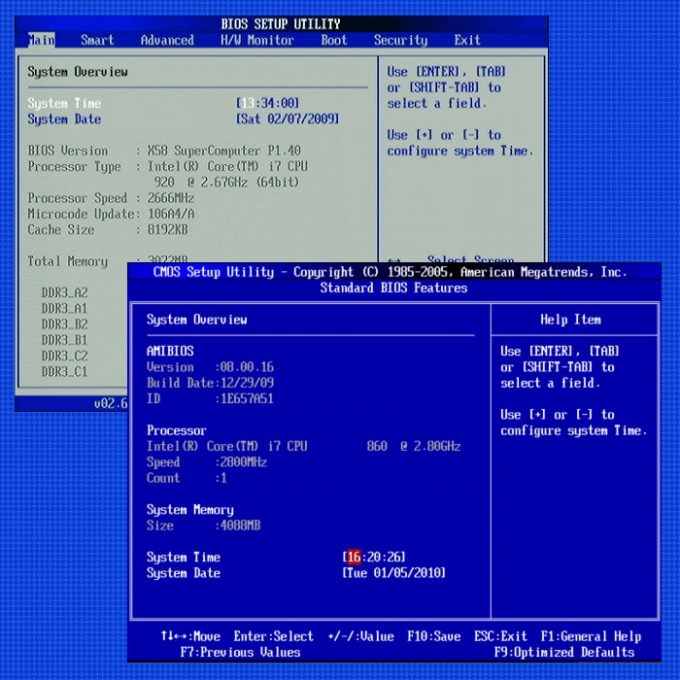
Инструкция
Инициируйте перезагрузку компьютера, выбрав соответствующую опцию в главном меню операционной системы.
Дождитесь завершения работы текущей сессии и начала новой загрузки. Вам надо попасть в панель установок BIOS, а для этого нужно успеть нажать соответствующую клавишу до появления на экране строк с информацией о проводимых проверках устройств компьютера. В зависимости от используемой версии BIOS (Basic Input/Output System — «Базовая система ввода/вывода»), этой клавишей может быть F2 (для AMI BIOS и Phoenix), Delete (для Award BIOS) или какая-либо другая. Часто BIOS сам выводит подсказку о назначенной клавише в нижней части дисплея.
Перейдите в тот раздел панели, в который помещены поля изменения системной даты и времени. В разных версиях структура разделов, их названия и система навигации организованы по-разному. Например, в PhoenixBIOS нужные настройки находятся в двух верхних строках вкладки Main. Если в вашей версии BIOS вкладок нет, а есть меню, то ищите в нем пункт Standard BIOS Features или Standard CMOS Features. Драйвер мыши на этой стадии еще не загружен, поэтому для перемещения между пунктами меню и вкладками используйте клавиши навигации (стрелки вверх и вниз) и клавишу табуляции — соответствующие подсказки есть в нижней части интерфейса. Для выбора пункта в меню используйте клавишу Enter.
Найдите поле настройки системного времени, после того как перейдете в нужный раздел панели BIOS. Оно может быть помещено внизу или вверху списка установок, но назваться будет везде одинаково — System Time. Используя клавиши навигации, переместитесь в эту строку и с помощью кнопок + и — откорректируйте числа часов, минут и секунд системного времени.
Нажмите клавишу ESC для выхода из панели установок BIOS. На вопрос о том, следует ли сохранять сделанные изменения, ответьте утвердительно — нажмите клавишу Y. После этого BIOS заново начнет процедуру загрузки компьютера, но уже с измененным системным временем.
Источники:
- как поменять в биосе загрузку
Войти на сайт
или
Забыли пароль?
Еще не зарегистрированы?
This site is protected by reCAPTCHA and the Google Privacy Policy and Terms of Service apply.